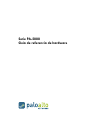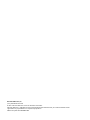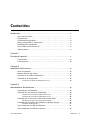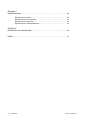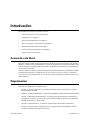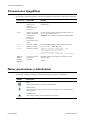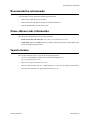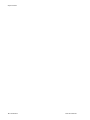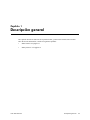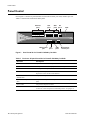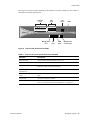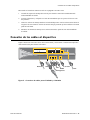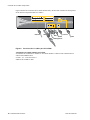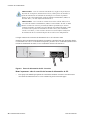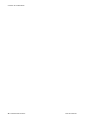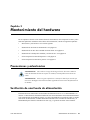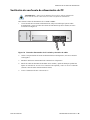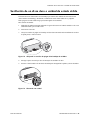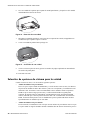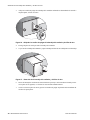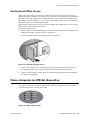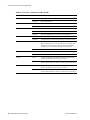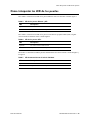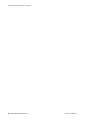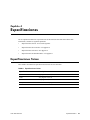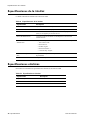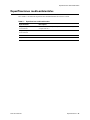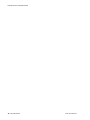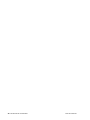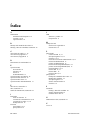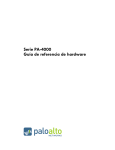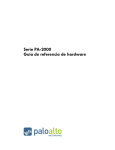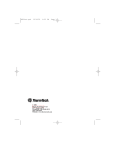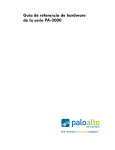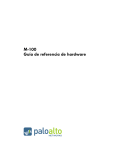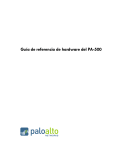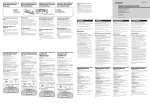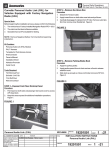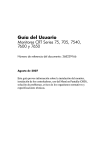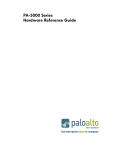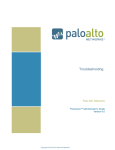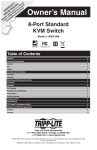Download Serie PA-5000 Guía de referencia de hardware
Transcript
Serie PA-5000 Guía de referencia de hardware 30/11/10 Borrador del informe (tercero/final) - Palo Alto Networks CONFIDENCIAL DE EMPRESA Palo Alto Networks, Inc. www.paloaltonetworks.com © 2011 Palo Alto Networks. Todos los derechos reservados. Palo Alto Networks y PAN-OS son marcas registradas de Palo Alto Networks, Inc. Todas las demás marcas registradas son propiedad de sus respectivos propietarios. Número de pieza: 810-000086-00A septiembre 4, 2015 - Palo Alto Networks CONFIDENCIAL DE EMPRESA Contenidos Introducción. . . . . . . . . . . . . . . . . . . . . . . . . . . . . . . . . . . . . . . . . . . . . . . . . 7 Acerca de esta Guía. . . . . . . . . . . . . . . . . . . . . . . . . . . . . . . . . . . . . . . . . . . Organización . . . . . . . . . . . . . . . . . . . . . . . . . . . . . . . . . . . . . . . . . . . . . . . . Convenciones tipográficas . . . . . . . . . . . . . . . . . . . . . . . . . . . . . . . . . . . . . . Notas, precauciones y advertencias . . . . . . . . . . . . . . . . . . . . . . . . . . . . . . . Documentación relacionada . . . . . . . . . . . . . . . . . . . . . . . . . . . . . . . . . . . . . Cómo obtener más información . . . . . . . . . . . . . . . . . . . . . . . . . . . . . . . . . . Soporte técnico . . . . . . . . . . . . . . . . . . . . . . . . . . . . . . . . . . . . . . . . . . . . . . . 7 7 8 8 9 9 9 Capítulo 1 Descripción general . . . . . . . . . . . . . . . . . . . . . . . . . . . . . . . . . . . . . . . . . 11 Panel frontal . . . . . . . . . . . . . . . . . . . . . . . . . . . . . . . . . . . . . . . . . . . . . . . . . 12 Panel posterior . . . . . . . . . . . . . . . . . . . . . . . . . . . . . . . . . . . . . . . . . . . . . . . 14 Capítulo 2 Instalación del hardware . . . . . . . . . . . . . . . . . . . . . . . . . . . . . . . . . . . . . 15 Antes de comenzar . . . . . . . . . . . . . . . . . . . . . . . . . . . . . . . . . . . . . . . . . . . . Montaje del rack del equipo . . . . . . . . . . . . . . . . . . . . . . . . . . . . . . . . . . . . Conexión de los cables al dispositivo . . . . . . . . . . . . . . . . . . . . . . . . . . . . . . Conexión de la alimentación . . . . . . . . . . . . . . . . . . . . . . . . . . . . . . . . . . . . 15 16 17 19 Conexión a una fuente de alimentación de CC . . . . . . . . . . . . . . . . . . . . . . . . . . . 19 Capítulo 3 Mantenimiento del hardware . . . . . . . . . . . . . . . . . . . . . . . . . . . . . . . . . . 23 Precauciones y advertencias. . . . . . . . . . . . . . . . . . . . . . . . . . . . . . . . . . . . . 23 Sustitución de una fuente de alimentación . . . . . . . . . . . . . . . . . . . . . . . . . . 23 Sustitución de una fuente de alimentación de CA . . . . . . . . . . . . . . . . . . . . . . . . . 24 Sustitución de una fuente de alimentación de CC . . . . . . . . . . . . . . . . . . . . . . . . . 25 Sustitución de un disco duro o unidad de estado sólido . . . . . . . . . . . . . . . . 27 Selección de opciones de sistema para la unidad . . . . . . . . . . . . . . . . . . . . . . . . . 28 Sustitución de la bandeja del ventilador y del filtro de aire. . . . . . . . . . . . 29 Sustitución del filtro de aire . . . . . . . . . . . . . . . . . . . . . . . . . . . . . . . . . . . . . . . . . . 31 Cómo interpretar los LED del dispositivo . . . . . . . . . . . . . . . . . . . . . . . . . . . 31 Cómo interpretar los LED de los puertos . . . . . . . . . . . . . . . . . . . . . . . . . . . 33 Palo Alto Networks Contenidos • 5 Capítulo 4 Especificaciones . . . . . . . . . . . . . . . . . . . . . . . . . . . . . . . . . . . . . . . . . . . . . 35 Especificaciones físicas . . . . . . . . . . . . . . . . . . . . . . . . . . . . . . . . . . . . . . . . . 35 Especificaciones de la interfaz . . . . . . . . . . . . . . . . . . . . . . . . . . . . . . . . . . . 36 Especificaciones eléctricas. . . . . . . . . . . . . . . . . . . . . . . . . . . . . . . . . . . . . . . 36 Especificaciones medioambientales . . . . . . . . . . . . . . . . . . . . . . . . . . . . . . . 37 Capítulo 5 Declaración de conformidad . . . . . . . . . . . . . . . . . . . . . . . . . . . . . . . . . . . 39 Índice . . . . . . . . . . . . . . . . . . . . . . . . . . . . . . . . . . . . . . . . . . . . . . . . . . . . . 41 6 • Contenidos Palo Alto Networks septiembre 4, 2015 - Palo Alto Networks CONFIDENCIAL DE EMPRESA Introducción Esta introducción contiene las siguientes secciones: • “Acerca de esta Guía” en la sección siguiente • “Organización” en la página 7 • “Convenciones tipográficas” en la página 8 • “Notas, precauciones y advertencias” en la página 8 • “Documentación relacionada” en la página 9 • “Cómo obtener más información” en la página 9 • “Soporte técnico” en la página 9 Acerca de esta Guía Esta Guía describe el hardware del firewall Serie PA-5000, ofrece instrucciones sobre cómo instalar el hardware y realizar tareas de mantenimiento, e incluye las especificaciones técnicas del producto. Esta Guía está dirigida a los administradores de sistemas responsables de la instalación y el mantenimiento del firewall Serie PA-5000. Todos los dispositivos Serie PA-5000 ejecutan PAN-OS, un sistema operativo especialmente diseñado con numerosas prestaciones. Consulte la Guía de referencia de la interfaz de línea de comandos de PAN-OS y la Guía del Administrador de redes de Palo Alto para obtener más información sobre cómo utilizar PAN-OS. Organización Esta Guía está organizada de la siguiente forma: • Capítulo 1, “Descripción general”: se describen las funciones de los paneles frontal y posterior del firewall Serie PA-5000. • Capítulo 2, “Instalación del hardware”: se describe cómo instalar el hardware del firewall Serie PA-5000. • Capítulo 3, “Mantenimiento del hardware”: se describe cómo sustituir fuentes de alimentación, la bandeja del ventilador y el filtro de aire. En este capítulo también se describe cómo interpretar los LED del dispositivo y de los puertos. • Capítulo 4, “Especificaciones”: contiene las especificaciones del firewall Serie PA-5000. • Capítulo 5, “Declaración de conformidad”: incluye la declaración de conformidad del Consejo de Control Voluntario de Interferencias (VCCI). Palo Alto Networks Introducción • 7 Convenciones tipográficas Convenciones tipográficas En esta Guía se utilizan las siguientes convenciones tipográficas para términos e instrucciones especiales. Convención Significado Ejemplo negrita Nombres de comandos, palabras clave y elementos seleccionables en la interfaz web Utilice el comando configurar para acceder al modo de Configuración. cursiva Nombres de variables, archivos, elementos de configuración, directorios o localizadores uniformes de recursos (URL) La dirección de la página de inicio del Palo Alto Networks es http://www.paloaltonetworks.com. tipo de letra courier Sintaxis de comandos, ejemplos de código y resultados en pantalla El comando show arp all arroja este resultado en pantalla: tipo de letra courier negrita Texto que se introduce en la línea de comandos Introduzca el siguiente comando para salir del nivel CLI de PAN-OS actual: element2 es una variable necesaria para el comando move. admin@PA-HDF> show arp all maximum of entries supported : 8192 default timeout: 1800 seconds total ARP entries in table : 0 total ARP entries shown : 0 status: s-static, c-complete, i-incomplete # exit Notas, precauciones y advertencias En esta Guía se utilizan los siguientes símbolos para notas, precauciones y advertencias. Símbolo Descripción NOTA Indica sugerencias útiles o información complementaria. PRECAUCIÓN Indica información con la que el lector debe tener cuidado para evitar pérdidas de datos o fallos del equipo. ADVERTENCIA Indica peligro potencial que podría conllevar lesiones físicas. 8 • Introducción Palo Alto Networks Documentación relacionada Documentación relacionada Con el firewall se incluye la siguiente documentación adicional: • Guía de inicio rápido de la Serie PA-5000 • Guía de referencia de la interfaz de línea de comandos de PAN-OS • Guía del Administrador de redes de Palo Alto Cómo obtener más información Para obtener más información acerca de la Serie PA-5000: • El sitio web de Palo Alto Networks: vaya a http://www.paloaltonetworks.com. • Ayuda online: haga clic en Help (Ayuda) en la esquina superior derecha de la interfaz gráfica para acceder al sistema de ayuda en línea. Soporte técnico Para acceder al soporte técnico, escoja uno de los métodos siguientes: • Accede a la comunidad de soporte técnico en línea KnowledgePoint, en http://live.paloaltonetworks.com • Vaya a http://support.paloaltonetworks.com. • Llame al 1-866-898-9087 (EE. UU., Canadá y México), +1.408.738.7799 (fuera de Norteamérica) • Envíe un correo electrónico a: [email protected]. Palo Alto Networks Introducción • 9 Soporte técnico 10 • Introducción Palo Alto Networks septiembre 4, 2015 - Palo Alto Networks CONFIDENCIAL DE EMPRESA Descripción general Capítulo 1 Este capítulo describe las funciones de los paneles frontal y posterior del firewall Serie PA-5000. Para obtener más información, consulte los siguientes apartados: • “Panel frontal” en la página 12 • “Panel posterior” en la página 14 Palo Alto Networks Descripción general • 11 Panel frontal Panel frontal En la Figura 1 se muestra el panel frontal de los firewalls PA-5060 y PA-5050, mientras que en la Tabla 1 se describen las funciones de dicho panel. Ethernet ports 1 2 3 4 5 6 7 8 9 10 SFP+ HA ports port 2 SFP ports 11 12 13 14 15 16 17 19 18 21 20 LEDs 23 22 24 PWR ALARM STS FANS HA PWR 1 TEMP PWR 2 HA2 PA-5060 MGT Management port HA1 USB HA port 1 CONSOLE USB ports Management console port Figura 1. Panel frontal de los firewalls PA-5060 y PA-5050 Tabla 1. Funciones del panel frontal de los firewalls PA-5060 y PA-5050 Elemento Descripción Puertos Ethernet 12 puertos RJ-45 10/100/1000 para tráfico de red. Puertos SFP Ocho puertos conectables de pequeño tamaño (SFP) para el tráfico de red. Puertos SFP+ Cuatro puertos SFP+ para tráfico de red. Puertos de administración Un puerto RJ-45 para acceder a las interfaces de administración del dispositivo a través de una interfaz Ethernet. Puerto de la consola de administración Un puerto RJ-45 para conectar una consola en serie. Puertos de Alta disponibilidad (HA) Dos puertos RJ-45 para el control y la sincronización de alta disponibilidad (HA). Puertos USB Dos puertos USB para uso futuro. Cuadro de LED Ocho LED que indican el estado del sistema. Consulta las definiciones de los LED en “Cómo interpretar los LED del dispositivo” en la página 31. 12 • Descripción general Palo Alto Networks Panel frontal En la Figura 2 se muestra el panel frontal de los firewalls Serie PA-5020, mientras que en la Tabla 2 se describen las funciones de dicho panel. Ethernet ports 1 2 3 4 5 6 7 8 9 10 SFP ports 11 12 13 14 15 16 17 HA port 2 LEDs 19 18 20 PWR ALARM STS FANS HA PWR 1 TEMP PWR 2 HA2 PA-5060 MGT Management port HA1 USB HA port 1 CONSOLE USB ports Management console port Figura 2. Panel frontal del firewall PA-5020 Tabla 2. Funciones del panel frontal del firewall PA-5020 Elemento Descripción Puertos Ethernet 12 puertos RJ-45 10/100/1000 para tráfico de red. Puertos SFP Ocho puertos conectables de pequeño tamaño (SFP) para el tráfico de red. Puertos de administración Un puerto RJ-45 para acceder a las interfaces de administración del dispositivo a través de una interfaz Ethernet. Puerto de la consola de administración Un puerto RJ-45 para conectar una consola en serie. Puertos de Alta disponibilidad (HA) Dos puertos RJ-45 para el control y la sincronización de alta disponibilidad (HA). Puertos USB Dos puertos USB para uso futuro. Cuadro de LED Ocho LED que indican el estado del sistema. Consulta las definiciones de los LED en “Cómo interpretar los LED del dispositivo” en la página 31. Palo Alto Networks Descripción general • 13 Panel posterior Panel posterior En la Figura 3 se muestra el panel posterior de los firewalls Serie PA-5000, mientras que en la Tabla 3 se describen las funciones de dicho panel. Fan tray Hard drive bay Power supplies Figura 3. Panel posterior Tabla 3. Funciones del panel posterior Elemento Descripción Fuentes de alimentación Dos fuentes redundantes intercambiables "en caliente" Bandeja del ventilador Bandeja extraíble del ventilador y del filtro. Bandeja de la unidad de disco duro Bandeja de disco duro para unidades de disco duro de 2 x 2,5 pulgadas Los firewalls de la Serie PA-5000 no tienen botón de encendido. El dispositivo se enciende conectando los cables de alimentación a las fuentes de alimentación. En “Sustitución de una fuente de alimentación” en la página 23 encontrará las instrucciones para sustituir las fuentes de alimentación. 14 • Descripción general Palo Alto Networks septiembre 4, 2015 - Palo Alto Networks CONFIDENCIAL DE EMPRESA Instalación del hardware Capítulo 2 En este capítulo se describe cómo instalar el firewall Serie PA-5000. Para obtener más información, consulte los siguientes apartados: • “Antes de comenzar” en la sección siguiente • “Montaje del rack del equipo” en la página 16 • “Conexión de los cables al dispositivo” en la página 17 • “Conexión de la alimentación” en la página 19 Antes de comenzar • Es recomendable que el montaje del firewall Serie PA-5000 en un rack de 19 de pulgadas lo lleven a cabo dos personas. • Tenga a mano un destornillador de estrella. • Compruebe que la ubicación permite la adecuada circulación del aire y que satisface los requisitos de temperatura. Consulte “Especificaciones medioambientales” en la página 37. • Deje espacio libre a ambos lados del dispositivo. • Desembale el dispositivo. • Asegúrese de que el firewall no está conectado a la alimentación. Palo Alto Networks Instalación del hardware • 15 Montaje del rack del equipo Montaje del rack del equipo La Figura 4 indica cómo se fijan los soportes de montaje del rack al firewall Serie PA-5000. Puede fijar los soportes utilizando los orificios en la parte frontal o en la parte central de la unidad. 21 13 5 3 1 4 6 8 17 10 16 18 23 19 22 14 2 15 11 9 7 24 20 12 Figura 4. Fijación de los soportes de montaje del rack Las siguientes directrices de seguridad se aplican a la instalación del rack: • Temperatura ambiente de funcionamiento elevada: si el firewall PA-5000 se instala en un rack cerrado o en un conjunto de racks, la temperatura ambiente de funcionamiento del entorno del rack puede ser superior a la de la temperatura ambiente de la sala. Compruebe que la temperatura ambiente del conjunto de racks cumple los requisitos de temperatura ambiente máxima descritos en “Especificaciones medioambientales” en la página 37. • Flujo de aire reducido: asegúrese de que el flujo de aire requerido para que el dispositivo funcione con seguridad no se vea afectado por la instalación del rack. • Carga mecánica: compruebe que el dispositivo, una vez colocado en el rack, no produzca situaciones peligrosas debido a una carga mecánica mal distribuida. • Sobrecarga de circuito: cerciórese de que el circuito que provee la alimentación al dispositivo tenga la tensión asignada suficiente para evitar sobrecargas del circuito o excesos de carga en los cables de alimentación. Consulte “Especificaciones eléctricas” en la página 36. • Toma a tierra de calidad: asegúrese de que el equipo montado en el rack dispone de una toma a tierra fiable y de calidad. Preste especial atención a las conexiones de suministro que no sean las conexiones directas al circuito derivado (como por ejemplo, si se usan ladrones). 16 • Instalación del hardware Palo Alto Networks Conexión de los cables al dispositivo Para instalar el firewall PA-5000 en un rack de 19 pulgadas con toma a tierra: 1. Atornille los soportes de montaje del rack a la parte frontal o central de la unidad utilizando un destornillador de estrella. 2. Levante el dispositivo y colóquelo en el rack. Recomendamos que este proceso lo lleven a cabo dos personas. 3. Alinee los orificios de montaje situados a los lados del dispositivo con los orificios del riel del rack. Asegúrese de seleccionar los orificios del riel del rack que permitan que el firewall Serie PA-5000 quede bien nivelado. 4. Introduzca los tornillos de montaje en los orificios alineados. Apriételos con un destornillador de estrella. Conexión de los cables al dispositivo Figura 5 muestra las conexiones de los cables del PA-5060 y del PA-5050. Consulte las descripciones de las interfaces del panel frontal en la Tabla 1. 1 3 5 7 9 11 13 15 17 19 21 23 2 4 6 8 10 12 14 16 18 20 22 24 Network SFP HA1 Console USB Management HA2 Figura 5. Conexiones de cables para el PA-5060 y el PA-5050 Palo Alto Networks Instalación del hardware • 17 Conexión de los cables al dispositivo Figura 6 muestra las conexiones de los cables del PA-5020 y del PA-5050. Consulte las descripciones de las interfaces del panel frontal en la Tabla 2. 1 3 5 7 9 11 13 15 17 19 2 4 6 8 10 12 14 16 18 20 Network SFP HA1 USB Management Console HA2 Figura 6. Conexiones de los cables para el PA-5020 ADVERTENCIA SOBRE PRODUCTO LÁSER: EL PRODUCTO CUMPLE LA NORMA 21 CFR SUBCAPÍTULO J DE LA FDA VIGENTE EN LA FECHA DE FABRICACIÓN CLASE 1: (Cl. 5.2 de IEC 60825-1) PRODUCTO LÁSER CLASE 1 18 • Instalación del hardware Palo Alto Networks Conexión de la alimentación Conexión de la alimentación La Figura 7 muestra las conexiones de alimentación de CA de la Serie PA-5000. Figura 7. Conexión de la alimentación de la Serie PA-5000 Para encender el firewall Serie PA-5000, conecte un cable de alimentación a cada una de las fuentes de alimentación y enchúfelos a un enchufe de pared con toma a tierra. El firewall no tiene interruptor de encendido, y se activa automáticamente cuando uno o más cables se conectan al dispositivo y a una fuente de alimentación de CA. Conexión a una fuente de alimentación de CC Seguridad de la alimentación de CC ADVERTENCIA: Debe cortar el suministro eléctrico de los cables de alimentación de CC antes de conectar o desconectar los cables a las fuentes de alimentación. Seguridad de la alimentación de CC PRECAUCIÓN: Todos los dispositivos con fuentes de alimentación de CC deben instalarse únicamente en áreas de acceso restringido. Un área de acceso restringido es aquella a la que solo puede acceder el personal de mantenimiento utilizando una herramienta, cierre o llave especial u otro medio de seguridad, y que está controlada por la autoridad a cargo del lugar. Palo Alto Networks Instalación del hardware • 19 Conexión de la alimentación PRECAUCIÓN: Para el circuito de entrada de CC, asegúrese de que haya un disyuntor de 15 amperios, mínimo de 48 V de CC y doble polo en la entrada a la fuente de alimentación. El cableado de entrada para la conexión al producto debería ser de cobre homologado, calibre de alambre estadounidense (AWG) 14, marcado VW-1 y con una calificación mínima 90 ºC. PRECAUCIÓN: En el caso de un sistema de CC utilice cable de toma a tierra con calibre de alambre estadounidense (AWG) 14 como mínimo. El cable 14 AWG debería ir unido a un conector prensado oficialmente aprobado (Tyco 34120 o terminal certificado), prensado con la herramienta engarzadora adecuada y unido al terminal a tierra protector utilizando un tornillo nº 6-32 y una arandela de estrella, en el chasis y el otro extremo a la toma a tierra del edificio. Cada fuente de alimentación de CC o CA debe disponer de un cable a tierra independiente. La Figura 8 muestra las conexiones de alimentación de CC de la Serie PA-5000. Enrolle los cables de alimentación alrededor de los tornillos y apriételos hasta que queden bien fijados. La conexión de -48 V de CC se encuentra a la izquierda, y la de 0 V de CC a la derecha (cuando se mira la fuente de alimentación de frente). Active el suministro eléctrico a la toma de CC. Figura 8. Fuente de alimentación de CC - Conexión Notas importantes sobre la conexión de la toma de alimentación de CC. • Este equipo está diseñado para permitir la conexión del conductor con toma a tierra del circuito de la fuente de alimentación de CC con el conductor de puesta a tierra del equipo. 20 • Instalación del hardware Palo Alto Networks Conexión de la alimentación • Si se realiza esta conexión, es necesario observar las siguientes condiciones: – Este equipo deberá estar conectado directamente al conductor del electrodo de puesta a tierra del sistema de la fuente de alimentación de CC o a un puente de conexión de un bus o una barra de terminal de puesta a tierra al que esté conectado el conductor del electrodo de puesta a tierra del sistema de la fuente de alimentación de CC. – Este equipo deberá encontrarse en la misma zona (por ejemplo, en armarios adyacentes) que cualquier otro equipo que tenga una conexión entre el conductor con toma a tierra del mismo circuito de alimentación de CC y el conductor de puesta a tierra, y también el punto de toma a tierra del sistema de CC. – El sistema de CC no deberá conectarse a tierra en ningún otro sitio. – La fuente de suministro de CC deberá encontrarse dentro de las mismas instalaciones que este equipo. – No se colocarán dispositivos que se puedan cambiar o desconectar en el conductor del circuito a tierra entre la fuente de CC y el punto de conexión del conductor del electrodo de puesta a tierra. Palo Alto Networks Instalación del hardware • 21 Conexión de la alimentación 22 • Instalación del hardware Palo Alto Networks septiembre 4, 2015 - Palo Alto Networks CONFIDENCIAL DE EMPRESA Mantenimiento del hardware Capítulo 3 En este capítulo se describe cómo sustituir fuentes de alimentación, cómo interpretar los LED y cómo solucionar problemas de hardware. Para obtener más información, consulte los siguientes apartados: • “Precauciones y advertencias” en la sección siguiente • “Sustitución de una fuente de alimentación” en la página 23 • “Sustitución de un disco duro o unidad de estado sólido” en la página 27 • “Sustitución de la bandeja del ventilador y del filtro de aire” en la página 29 • “Cómo interpretar los LED del dispositivo” en la página 31 • “Cómo interpretar los LED de los puertos” en la página 33 Precauciones y advertencias ADVERTENCIA: Para reducir el riesgo de descarga eléctrica, desconecte todos los cables de alimentación antes de reparar el sistema (el sistema podría tener más de un cable). ADVERTENCIA: Existe riesgo de explosión si se sustituye la batería por otra de tipo incorrecto. Deshágase de las baterías usadas siguiendo las instrucciones del fabricante de las mismas. Sustitución de una fuente de alimentación El firewall Serie PA-5000 cuenta con dos fuentes de alimentación de CA o C/C intercambiables “en caliente”. Ambas fuentes de alimentación deberían estar conectadas durante el funcionamiento habitual. Si el sistema detecta una pérdida de energía, ya se deba a la pérdida de la conexión del cable o a un fallo de la fuente de alimentación, el LED de alimentación ubicado sobre el enchufe de alimentación y el LED PWR del panel frontal se iluminarán de color rojo y se generará una alerta sonora continúa. Palo Alto Networks Mantenimiento del hardware • 23 Sustitución de una fuente de alimentación Sustitución de una fuente de alimentación de CA Para sustituir la fuente de alimentación de CA PWR1 o PWR2: 1. Con el firewall Serie PA-5000 en funcionamiento, desenchufe el cable de alimentación de la fuente de alimentación que necesite sustituir. 2. Pulse la palanca hacia la derecha y utilice el asa para deslizar la fuente de alimentación fuera del dispositivo, tal como se muestra en la Figura 9. 3. Introduzca una fuente de alimentación de sustitución en el dispositivo. 4. Conecte el cable de alimentación a la fuente de alimentación y a una toma eléctrica de CA. Nota: La alerta sonora continuará escuchándose hasta que haya dos fuentes de alimentación instaladas y operativas. Figura 9. Sustitución de una fuente de alimentación de CA 24 • Mantenimiento del hardware Palo Alto Networks Sustitución de una fuente de alimentación Sustitución de una fuente de alimentación de CC ADVERTENCIA: Debe cortar el suministro eléctrico de los cables de alimentación de CC antes de conectar o desconectar los cables a las fuentes de alimentación. Para sustituir la fuente de alimentación de CC PWR1 o PWR2: 1. Con el firewall Serie PA-5000 en funcionamiento, afloje los tornillos que fijan los cables de alimentación y retire los cables de la fuente de alimentación que desee sustituir, tal como se muestra en la Figura 10. Figura 10. Fuente de alimentación de CC: retirada y colocación de cables 2. Utilice el asa para deslizar la fuente de alimentación fuera del dispositivo, tal como se muestra en la Figura 11. 3. Introduzca una fuente de alimentación de sustitución en el dispositivo. 4. Enrolle los cables de alimentación alrededor de los tornillos y apriételos hasta que queden bien fijados. La conexión de -48 V de CC se encuentra a la izquierda, y la de 0 V de CC a la derecha (cuando se mira la fuente de alimentación de frente). 5. Active el suministro eléctrico a la toma de CC. Palo Alto Networks Mantenimiento del hardware • 25 Sustitución de una fuente de alimentación Nota: La alerta sonora continuará escuchándose hasta que haya dos fuentes de alimentación instaladas y operativas. Figura 11. Sustitución de una fuente de alimentación de CC 26 • Mantenimiento del hardware Palo Alto Networks Sustitución de un disco duro o unidad de estado sólido Sustitución de un disco duro o unidad de estado sólido El firewall Serie PA-5000 cuenta con una bandeja que contiene dos unidades de disco duro SATA (Serial Advanced Technology Attachment) o unidades de estado sólido (SSD) de 2,5 pulgadas. Debe apagar el firewall cuando tenga que sustituir alguna de las unidades. Para sustituir una unidad: 1. Identifique la unidad estropeada utilizando el registro del sistema. El LED de unidad revela si una unidad ha fallado, pero no indica cuál. 2. Desconecte el firewall. 3. Afloje los tornillos de pulgar de la bandeja del disco duro utilizando un destornillador de estrella o de punta plana, si fuera necesario. Figura 12. Aflojando los tornillos de pulgar de la bandeja de unidades 4. Extraiga la placa de metal que cubre la bandeja de las unidades de disco. 5. Presione el botón situado a la derecha de la unidad para desenganchar la palanca y liberar la unidad. Figura 13. Liberando una unidad Palo Alto Networks Mantenimiento del hardware • 27 Sustitución de un disco duro o unidad de estado sólido 6. Tire con cuidado de la palanca para expulsar la unidad parcialmente, y después tire de la unidad deslizándola hacia fuera de la carcasa. Figura 14. Extracción de una unidad 7. Introduzca la unidad de sustitución, con la parte de las etiquetas hacia arriba, empujándola con cuidado hasta que la palanca empiece a cerrarse. 8. Cierre con cuidado la palanca hasta que haga clic. Figura 15. Sustitución de una unidad 9. Vuelva a colocar la placa de metal y apriete los tornillos de pulgar empleando un destornillador de estrella o de punta plana. 10. Encienda el firewall. Selección de opciones de sistema para la unidad Cuando el sistema se inicie, se le ofrecerán las siguientes opciones: • Añadir una unidad vacía pero idéntica Esto es lo que se espera cuando una unidad falla y se envía una nueva. En este caso, los números de pieza de las unidades de disco duro existente y nueva se corresponden, y la unidad nueva está totalmente vacía. El sistema se inicia con normalidad, la nueva unidad se añade a la partición RAID sin que el usuario tenga que intervenir y la sincronización RAID en segundo plano comienza. El LED de alarma se mantendrá de color ROJO hasta que la sincronización RAID termine, indicando que el sistema presenta un único fallo. Una vez finalizada la sincronización RAID, el LED de alarma pasará a estar en VERDE. Este proceso podría tardar hasta una hora aproximadamente con unidades que no sean SSD. • Añadir una unidad vacía pero distinta En esta situación, la unidad nueva está vacía pero tiene un número de pieza distinto. Esto es lo que se espera cuando se migra de unidades estándar a unidades SSD. El sistema comenzará el proceso 28 • Mantenimiento del hardware Palo Alto Networks Sustitución de la bandeja del ventilador y del filtro de aire de inicio, determinará que las unidades son diferentes y a continuación arrancará en modo de mantenimiento, indicando "Drive model mismatch" (Modelo de unidad incorrecto). Se le presentarán las siguientes opciones: – Añadir la nueva unidad al conjunto ignorando la discrepancia de modelos. Esto sería lo normal si se cambia de modelo de disco duro. En este caso las unidades serán compatibles, pero tendrán números de modelo distintos. La unidad se añadirá al conjunto y se le ofrecerá la opción de reiniciar. Tras el reinicio, el comportamiento del sistema será el mismo que si se hubiera sustituido una unidad idéntica. – Migrar de una unidad a la otra. Se formateará la nueva unidad con su capacidad máxima, se copiarán todos los contenidos de la unidad antigua a la nueva y se añadirá la unidad nueva al conjunto. Una vez finalizado el proceso de migración, se mostrará un mensaje indicando que se desconecte el sistema, se extraiga la unidad antigua y se introduzca la nueva (si fuera el caso) y se vuelva a conectar el equipo. Si está migrando de una unidad a otra con menos capacidad, recibirá un aviso de que todos los registros guardados serán eliminados, ya que no se puede garantizar que se puedan copiar en su totalidad. • Añadir una unidad antigua de nuevo al sistema Si dos unidades sincronizadas y operativas dejan de estar sincronizadas por algún motivo (p. ej.: una de las unidades se extrajo durante un tiempo), el sistema determinará que hay dos unidades vinculadas bien al número de serie o al sistema y arrancará en modo de mantenimiento. En el modo de mantenimiento se le pedirá que seleccione cuál de las unidades es la principal y después tendrá la opción de reiniciar. Tras reiniciar, el sistema añadirá la unidad secundaria al conjunto RAID del disco principal; a continuación, el comportamiento del sistema será el mismo que si se hubiera sustituido una unidad idéntica. Tenga en cuenta que, debido a cómo funciona la selección automática de RAID, el sistema podría necesitar otro reinicio automático para configurar el sistema correctamente. Sustitución de la bandeja del ventilador y del filtro de aire Nota: Puede sustituir la bandeja del ventilador mientras el firewall está en funcionamiento; no obstante, tiene 20 segundos para hacerlo, o el circuito de protección térmica apagará automáticamente el aparato. Para sustituir la bandeja del ventilador y el filtro de aire: 1. Identifique el fallo del ventilador empleando el registro del sistema o el LED del ventilador. 2. Asegúrese de que la nueva bandeja del ventilador esté desembalada y lista para insertar en el chasis. Palo Alto Networks Mantenimiento del hardware • 29 Sustitución de la bandeja del ventilador y del filtro de aire 3. Afloje los tornillos de pulgar de la bandeja del ventilador utilizando un destornillador de estrella o de punta plana, si fuera necesario. Figura 16. Aflojando los tornillos de pulgar de la bandeja del ventilador y del filtro de aire 4. Extraiga la placa de metal que cubre la bandeja del ventilador. 5. Coja el asa de la bandeja del ventilador y saque la bandeja. El filtro de aire saldrá junto con la bandeja. Figura 17. Extracción de la bandeja del ventilador y del filtro de aire 6. Inserte la bandeja del ventilador de sustitución hasta que encaje. Debe introducir la bandeja nueva en un plazo de 20 segundos, o el firewall se desconectará automáticamente. 7. Vuelva a colocar la placa de metal y apriete los tornillos de pulgar empleando un destornillador de estrella o de punta plana. 30 • Mantenimiento del hardware Palo Alto Networks Cómo interpretar los LED del dispositivo Sustitución del filtro de aire Inspeccione el filtro de aire con frecuencia. Un filtro de aire sucio limita el flujo de aire dentro de la unidad, reduciendo la ventilación y la refrigeración eficaz del sistema. Para mantener un funcionamiento óptimo del sistema, Palo Alto Network le recomienda sustituir el filtro cada 6 meses. Deshágase de los filtros usados; no intente limpiarlos y volver a usarlos. Puede adquirir filtros de aire de sustitución de Palo Alto Networks o en un distribuidor autorizado. Puede sustituir el filtro de aire sin tener que sustituir la bandeja del ventilador entera. No es necesario apagar el firewall para sustituir el filtro de aire. Para sustituir el filtro de aire: 1. Retire la cubierta de metal de la bandeja del ventilador, tal como se describe en “Sustitución de la bandeja del ventilador y del filtro de aire” en la página 29. 2. Levante la pestaña de plástico con cuidado y saque el filtro de aire. Figura 18. Extracción del filtro de aire 3. Inserte el nuevo filtro de aire, asegurándose de que la pestaña de plástico del nuevo filtro está orientada hacia afuera, con el tornillo que fija la pestaña de plástico en la parte superior. 4. Vuelva a colocar la placa de metal y apriete los tornillos de pulgar empleando un destornillador de estrella o de punta plana. Cómo interpretar los LED del dispositivo En la Figura 19 se muestra el cuadro de LED del panel frontal de la Serie PA-5000, y en la Tabla 4 se describen las funciones y estados de los LED. PWR STS HA ALARM FANS PWR 1 TEMP PWR 2 Figura 19. LED del panel frontal Palo Alto Networks Mantenimiento del hardware • 31 Cómo interpretar los LED del dispositivo Tabla 4. Funciones y estados del cuadro de LED LED Estado Descripción PWR (ALIMENTACIÓN) Verde El dispositivo recibe alimentación. Apagado No hay alimentación. Verde El dispositivo funciona con normalidad. Amarillo El dispositivo se está iniciando. Verde Este dispositivo es el dispositivo activo actual. Amarillo Este dispositivo es el dispositivo pasivo actual. Apagado Alta disponibilidad (HA) no activada en este dispositivo. Verde La temperatura es normal. Amarillo La temperatura se encuentra fuera del rango de tolerancia normal. Rojo Hay un fallo de hardware, como por ejemplo: se ha detectado una fuente de alimentación pero no funciona, fallo de ventilador, fallo de unidad de disco, tolerancia a fallos de alta disponibilidad, o temperatura por encima del límite superior de temperatura. Apagado El dispositivo funciona con normalidad. Verde Todos los ventiladores funcionan con normalidad. Rojo Uno o más ventiladores han fallado. Verde La fuente de alimentación izquierda (mirando de frente la parte posterior del firewall) recibe energía y está activa. Rojo La fuente de alimentación izquierda (mirando de frente la parte posterior del firewall) no se detecta, o se detecta pero no funciona. Verde La fuente de alimentación derecha (mirando de frente la parte posterior del firewall) recibe energía y está activa. Rojo La fuente de alimentación derecha (mirando de frente la parte posterior del firewall) no se detecta, o se detecta pero no funciona. STS (ESTADO) HA TEMPERATURA ALARMA VENTILADORES PWR 1 PWR 2 32 • Mantenimiento del hardware Palo Alto Networks Cómo interpretar los LED de los puertos Cómo interpretar los LED de los puertos En la Tabla 5 se describen los LED de los puertos Ethernet de la Serie PA-5000. Consulte Figura 1. Tabla 5. LED de los puertos Ethernet y SFP LED Descripción Izquierdo En verde si existe un enlace de red. Derecho Parpadea de color verde si hay actividad de red. En la Tabla 6 se describen los LED de los puertos conectables de pequeño tamaño (SFP+) Gigabit de los firewalls PA-5060/PA-5050. Consulte Figura 2. Tabla 6. LED de los puertos SFP+ LED Descripción Izquierdo En verde si existe un enlace de red. Derecho Parpadea de color verde si hay actividad de red (recepción, RX). En la Tabla 7 se describen los LED del puerto de mantenimiento de la Serie PA-5000. Consulte la Figura 1 y la Figura 2. Tabla 7. LED de mantenimiento de la Serie PA-5000. LED Descripción Izquierdo En verde si existe un enlace de red. Derecho Parpadea de color verde si hay actividad de red. Palo Alto Networks Mantenimiento del hardware • 33 Cómo interpretar los LED de los puertos 34 • Mantenimiento del hardware Palo Alto Networks septiembre 4, 2015 - Palo Alto Networks CONFIDENCIAL DE EMPRESA Especificaciones Capítulo 4 En este capítulo encontrará las especificaciones del firewall Serie PA-5000. Para obtener más información, consulte los siguientes apartados: • “Especificaciones físicas” en la sección siguiente • “Especificaciones de la interfaz” en la página 36 • “Especificaciones eléctricas” en la página 36 • “Especificaciones medioambientales” en la página 37 Especificaciones físicas En la Tabla 8 encontrará las especificaciones físicas de la Serie PA-5000. Tabla 8. Especificaciones físicas Especificación Descripción Alto 3,5 pulgadas / 8,89 cm (2 RU). Fondo 20,5 pulgadas / 52,06 cm. Ancho 17,5 pulgadas / 44,45 cm. Montaje Rack estándar de 19 pulgadas Fuentes de alimentación Dos fuentes autónomas intercambiables “en caliente” Palo Alto Networks Especificaciones • 35 Especificaciones de la interfaz Especificaciones de la interfaz La Tabla 9 describe las interfaces de la Serie PA-5000. Tabla 9. Especificaciones de la interfaz Especificación Descripción Puertos Ethernet 12 puertos RJ-45 10/100/1000 para tráfico de red. Puertos SFP Ocho puertos conectables de pequeño tamaño (SFP) para el tráfico de red. Puertos SFP+ Solo PA-5060/PA-5050 Cuatro puertos conectables de pequeño tamaño (SFP+) de 10 Gigabits para el tráfico de red. Puertos de administración Un puerto RJ-45 para acceder al CLI del dispositivo a través de una interfaz Ethernet. Puerto de la consola de administración Un puerto RJ-45 para conectar una consola en serie. Utilice estos ajustes: – Tasa de datos: 9600 – Bits de datos: 8 – Paridad: ninguno – Bits de terminación: 1 – Control de flujo: ninguno Puertos de Alta disponibilidad (HA) Dos puertos RJ-45 para el control y la sincronización de alta disponibilidad. Puertos USB Dos puertos USB para uso futuro. Especificaciones eléctricas En la Tabla 10 encontrará las especificaciones eléctricas de la Serie PA-5000. Tabla 10. Especificaciones eléctricas Especificación Descripción Disipación de potencia interna máxima 450 W. Tensión de CA de 100 a 240 V CA; 8 a 4 A; 50-60 Hz. Tensión de CC de -40 a -72 V CC; 15 A. 36 • Especificaciones Palo Alto Networks Especificaciones medioambientales Especificaciones medioambientales En la Tabla 11 encontrará las especificaciones medioambientales de la Serie PA-5000. Tabla 11. Especificaciones medioambientales Especificación Descripción Rango de temperatura de funcionamiento de 0° a 40°C (verificado por el cumplimiento de NEBS GR-63, que chequea hasta 50C) Rango de temperatura de almacenamiento de -20° a 70 °C. Humedad 5% a 90% sin condensación. Flujo de aire del sistema De lado a lado. Palo Alto Networks Especificaciones • 37 Especificaciones medioambientales 38 • Especificaciones Palo Alto Networks septiembre 4, 2015 - Palo Alto Networks CONFIDENCIAL DE EMPRESA Declaración de conformidad Capítulo 5 Este capítulo incluye la declaración de conformidad del Consejo de Control Voluntario de Interferencias (VCCI) que regula las emisiones de radiofrecuencia en Japón. La información siguiente se ajusta a los requisitos VCCI Clase A Traducción: Este es un producto Clase A. En un entorno doméstico, este producto podría provocar interferencias de radio, en cuyo caso el usuario podría tener que emprender acciones para subsanarlas. Palo Alto Networks Declaración de conformidad • 39 40 • Declaración de conformidad Palo Alto Networks septiembre 4, 2015 - Palo Alto Networks CONFIDENCIAL DE EMPRESA Índice A L alimentación alimentación del dispositivo 19 conexión 19, 20 especificaciones 36 LED funciones y estados 32 interpretación 31 B M bandeja de la unidad de disco duro 27 bandeja y filtro del ventilador, sustitución 29 montaje del rack directrices de seguridad 16 instrucciones 16 C P conexión de los cables 17, 18 convenciones tipográficas 8 convenciones, tipográficas 8 panel frontal Cuadro de LED 12, 13 descripción general 12, 13 interfaces 12, 13 Puerto de la consola de administración 12, 13 Puertos de administración 13 puertos de administración 12 Puertos de Alta disponibilidad (HA) 12 puertos de Alta disponibilidad (HA) 13 Puertos Ethernet 12, 13 Puertos SFP 12, 13 Puertos SFP+ 12 Puertos USB 12, 13 panel posterior bandeja de la unidad de disco duro 14 Bandeja del ventilador 14 descripción general 14 fuentes de alimentación 14 interfaces 14 D Declaraciones de conformidad 39 E especificaciones de la interfaz 36 eléctricas 36 físicas 35 medioambientales 37 especificaciones de la interfaz 36 especificaciones eléctricas 36 especificaciones físicas 35 especificaciones medioambientales 37 F filtro de aire, sustitución 31 filtro, sustitución 31 fuentes de alimentación, sustitución 23 I instalación antes de comenzar 15 conexión de la alimentación 19, 20 conexión de los cables 17, 18 montaje del rack 16 interfaces panel frontal 12, 13 panel posterior 14 41 • Índice S sustitución bandeja y filtro del ventilador 29 fuentes de alimentación 23 unidad de disco duro 27 U unidad de disco duro, sustitución 27 V VCCI 39 Palo Alto Networks 42 • Índice Palo Alto Networks